이메일 마케팅: 캠페인 배경 사용자 지정하기
3 분
페이지 메뉴
- 외부 배경 사용자 지정하기
- 내부 배경 사용자 지정하기
이메일 캠페인의 외부 및 내부 배경을 사용자 지정해 캠페인을 원하는 대로 돋보이게 만드세요.
외부 배경 사용자 지정하기
색상, 패턴을 선택하거나 이미지를 업로드해 이메일 마케팅의 외부 배경을 사용자 지정하세요. 권장 이미지 크기는 1920 X 1080 픽셀이지만 배경 너비는 이메일로 볼 때 720 픽셀로 제한됩니다. Wix는 배경으로 장식 이미지를 사용할 것을 권장합니다. 구독자가 이메일 전체를 확인하기 위해 클릭하면 전체 배경을 볼 수 있습니다.
외부 배경을 편집하려면:
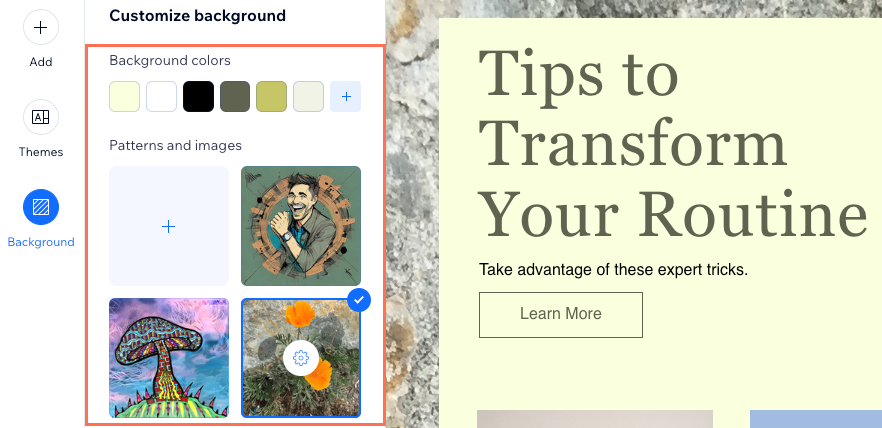
내부 배경 사용자 지정하기
이메일 마케팅의 중간 부분(700픽셀 너비) 배경을 사용자 지정합니다.
내부 배경을 편집하려면:
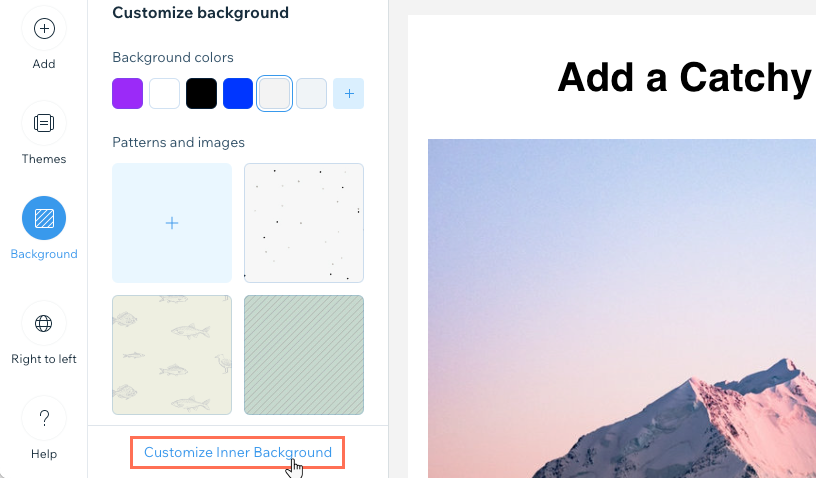
- 배경 색상 표시 버튼을 클릭해 내부 배경의 색상을 선택하거나 투명하게 만듭니다.
- 활성화: 캠페인 내부 부분에서 콘텐츠 뒤에 표시할 색상을 선택합니다.
- 비활성화: 캠페인 콘텐츠 뒤의 내부 부분이 투명해집니다. 이렇게 하면 콘텐츠가 외부 배경 위에 표시됩니다.
- 테두리 두께 슬라이더를 끌어 내부 배경의 테두리 두께를 조정합니다. 그 다음, 테두리 색상을 클릭해 색상을 조정합니다.
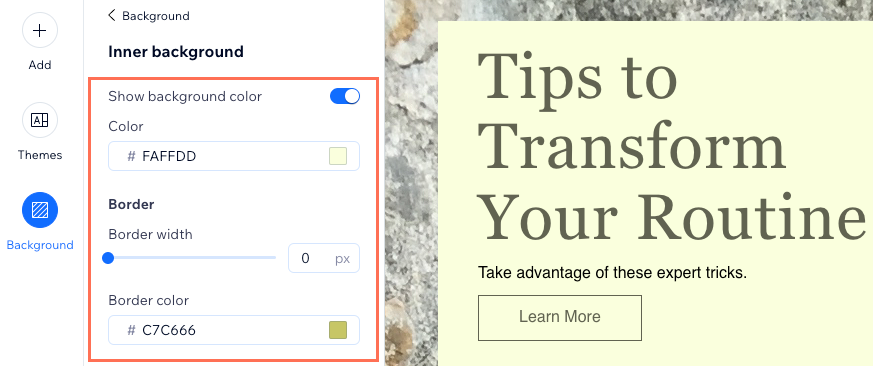


 을 클릭합니다.
을 클릭합니다. 아이콘을 클릭해 사용자 지정 색상을 선택합니다.
아이콘을 클릭해 사용자 지정 색상을 선택합니다.  아이콘을 클릭해 이미지 배경 색상을 선택하거나 이미지가 배경에서 반복되도록 합니다.
아이콘을 클릭해 이미지 배경 색상을 선택하거나 이미지가 배경에서 반복되도록 합니다.